中望3D2012獨有的混合建模技術,能夠實現高效的CAD曲面設計,開創CAD產品設計思路。今天主要跟大家分享如何利用中望3D2012繪制漂亮的七彩葫蘆,先介紹一下主要的CAD建模思路。
首先做成一個葫蘆形的一個實體,然后用旋轉360度掃掠出曲面來修剪,將其分割出七分之一的一塊,再將分割出來的這一塊進行圓周陣列,重新形成一個葫蘆。這個葫蘆是由七塊構成的,將這七塊分別填上七種顏色就完成了。具體的CAD設計做法如下:
第一步,制作葫蘆體。
在XZ平面插入草圖,繪制草圖(圖1),再用兩個圓弧連接圓和兩個橢圓,用約束相切來確保曲線之間相切(圖2)。尺寸不做嚴格要求,只要能構成葫蘆形的輪廓就行。
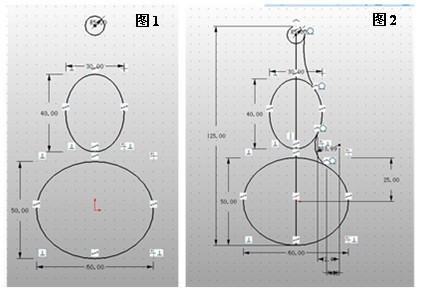
接著進行修剪,呈現如圖3的形狀,修剪后將整圖向上移動使葫蘆的底部在坐標的原點(圖4),便于在圓點做旋轉面。退出草圖,以圖4為輪廓,以直邊(或Z軸)為軸,將其旋轉成葫蘆的實體(圖5)。
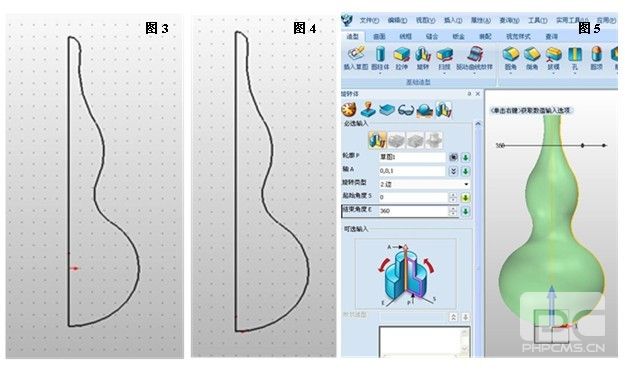
第二步,旋轉平面的做法。
在XY平面插入草圖,經過坐標原點做一水平直線,直線兩端要超出葫蘆的外形,再將這條直線以圓點為基點(這個點一定要在圓點,否則,最后由七塊陣列形成的葫蘆就不能吻合),旋轉360/7度的角度,并保留原直線(選中復制)。角度是將360度分成七份的角,是一個除不盡的小數,但中望3D2012在數值輸入欄內可以輸入計算公式,給設計帶來了極大的便利和靈活性(圖6)。
退出草圖,再往XZ平面插入草圖,做掃掠的路徑P2,要注意的是個路徑的長度要略高于葫蘆,如果低了,修剪無法成功,并且這個路徑一定要從圓點起,豎直向上,否則,剪出的七分之一塊的葫蘆陣列后無法吻合(圖7)。
掃掠設置如圖7,注意選基體,不能選加運算、減運算、交運算。輪廓為相交的兩條線,路徑為豎直的直線,然后在高級選項卡中選扭曲選項卡,在扭曲選項卡中選線性,扭曲的角度由0.00~360,結果如圖8。
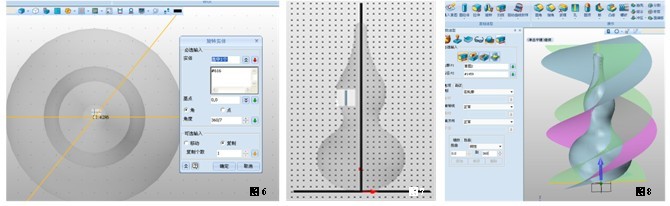
第三步,進行修剪、陣列。
點擊修剪命令,檢修的基體為葫蘆,修剪面為其中的一個旋轉面,可選輸入勾選封口修剪區域,保留兩個旋轉曲面相夾的較小的實體,再次修剪,如圖9,圖10,最后結果如圖11。
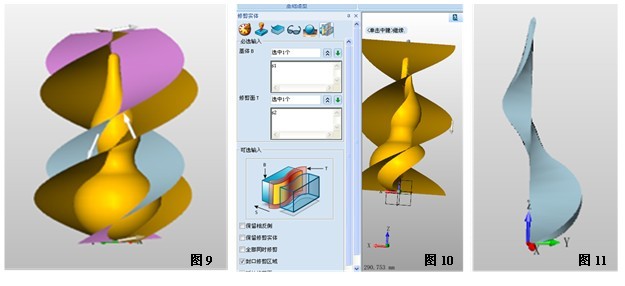
點擊陣列命令,陣列設置如圖,選圓形陣列,數目為7,角度為360/7。在中望3D2012無需自己計算角度,直接填寫公式,非常便利,結果如圖12。
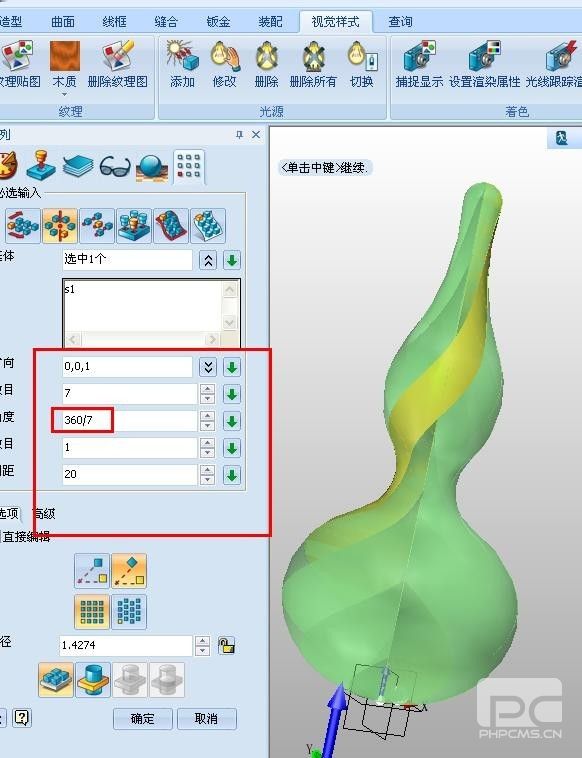
第四步,選擇視覺樣式,為七彩葫蘆填色。
七半構成的葫蘆已成型,接下來就要為這七半分別添加顏色了。點擊視覺樣式,在面屬性中進行設置(圖13),依次為各個塊添加顏色。通過簡單高效的三維CAD設計,精美的七彩葫蘆就完成了!你也來嘗試畫一個吧!


· 中望軟件西安峰會圓滿召開,“數智賦能”助推西部工業轉型升級2025-07-02
· 中望軟件杭州峰會成功舉辦,“CAD+”賦能浙江智造縱深發展2025-06-25
·中望3D 2026全球發布:開啟設計仿真制造協同一體化時代2025-06-13
·中望軟件攜手鴻蒙、小米共建國產大生態,引領工業設計新時代2025-06-01
·中望軟件2025年度產品發布會圓滿舉行:以“CAD+”推動工業可持續創新2025-05-26
·中望CAD攜手鴻蒙電腦,打造“多端+全流程”設計行業全場景方案2025-05-13
·中望軟件蕪湖峰會圓滿召開,共探自主CAx技術助力企業數字化升級最佳實踐2025-04-27
·玩趣3D:如何應用中望3D,快速設計基站天線傳動螺桿?2022-02-10
·趣玩3D:使用中望3D設計車頂帳篷,為戶外休閑增添新裝備2021-11-25
·現代與歷史的碰撞:阿根廷學生應用中望3D,技術重現達·芬奇“飛碟”坦克原型2021-09-26
·我的珠寶人生:西班牙設計師用中望3D設計華美珠寶2021-09-26
·9個小妙招,切換至中望CAD竟可以如此順暢快速 2021-09-06
·原來插頭是這樣設計的,看完你學會了嗎?2021-09-06
·玩趣3D:如何巧用中望3D 2022新功能,設計專屬相機?2021-08-10
·如何使用中望3D 2022的CAM方案加工塑膠模具2021-06-24
·CAD中文件夾圖片被刪除插入的圖片也不見了怎么辦?2020-01-13
·CAD標注文字高度不能修改怎么解決2020-03-25
·CAD進行三維實體倒角的操作方法2025-03-03
·使用CAD將坐標標注的坐標軸X/Y調整為A/B的技巧2023-10-31
·CAD中什么是遞延垂足和遞延切點2018-04-09
·CAD如何恢復被刪除的圖形?2022-07-20
·在高版本Word中插入CAD圖形后如何裁減2016-03-14
·CAD中如何計算不規則圖形的面積2019-04-11

